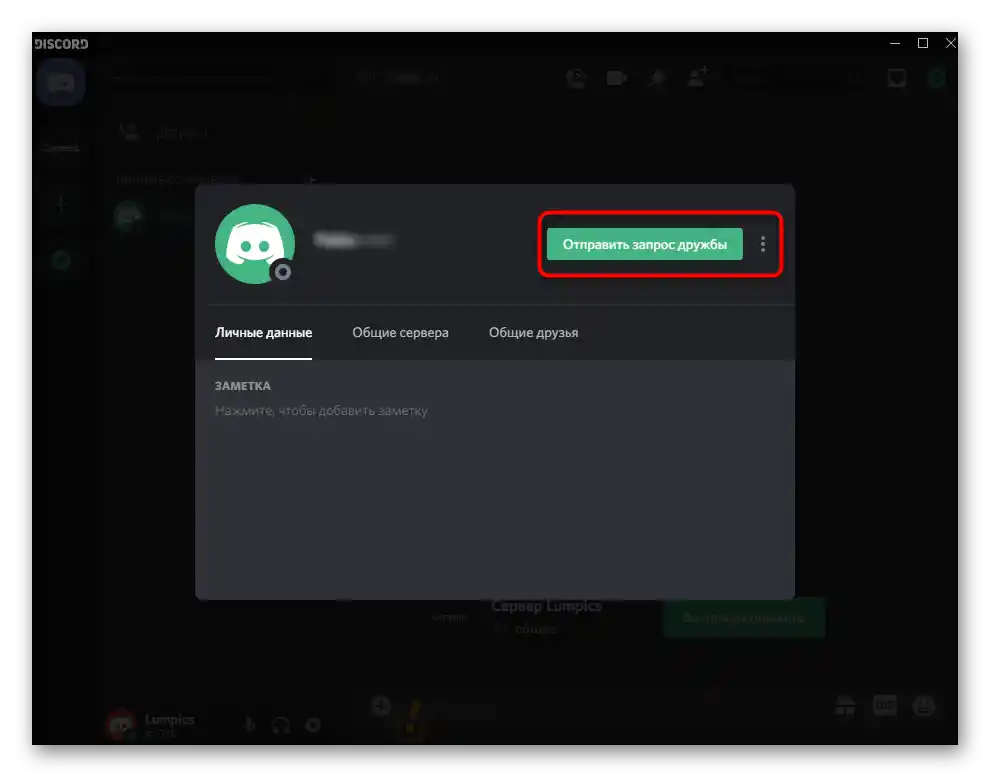Obsah:
Spôsob 1: Vyhľadávací riadok
Novým používateľom Discord je najjednoduchšie pridať svojich prvých priateľov pomocou špeciálneho riadku, ktorý odporúčajú vývojári. To umožňuje rýchlo nájsť potrebný účet podľa tagu a odoslať žiadosť, čo sa vykonáva takto:
- Prihláste sa do svojho profilu a, ak ste na serveri, prejdite do sekcie so zoznamom priateľov a osobnými správami.
- Tam uvidíte nápovedu, ktorá je špeciálne určená na rýchle odosielanie žiadostí o priateľstvo.
- Ak riadok chýba, kliknite na tlačidlo s ikonou plus oproti bloku „Osobné správy“ a v objavenom oznámení kliknite na „Pridať do priateľov“. Zobrazí sa iba v prípade, ak ste ešte nepridali žiadnu osobu.
- Do vyhľadávacieho riadku zadajte celý tag, vrátane textovej časti a jedinečného identifikátora. Na vrchu sa nachádza nápoveda, že veľkosť písmen a rozloženie sa musia brať do úvahy.
- Po kliknutí na „Odoslať žiadosť o priateľstvo“ budete informovaní o úspešnom odoslaní žiadosti, a priateľ okamžite dostane oznámenie, že ho chcete pridať do zoznamu priateľov.
- Akonáhle bude žiadosť prijatá, Discord zobrazí v systéme Windows vyskakovacie oznámenie.
- Pri prechode na tú istú stránku, odkiaľ sa pridávanie uskutočnilo, môžete začať rozhovor s používateľom.
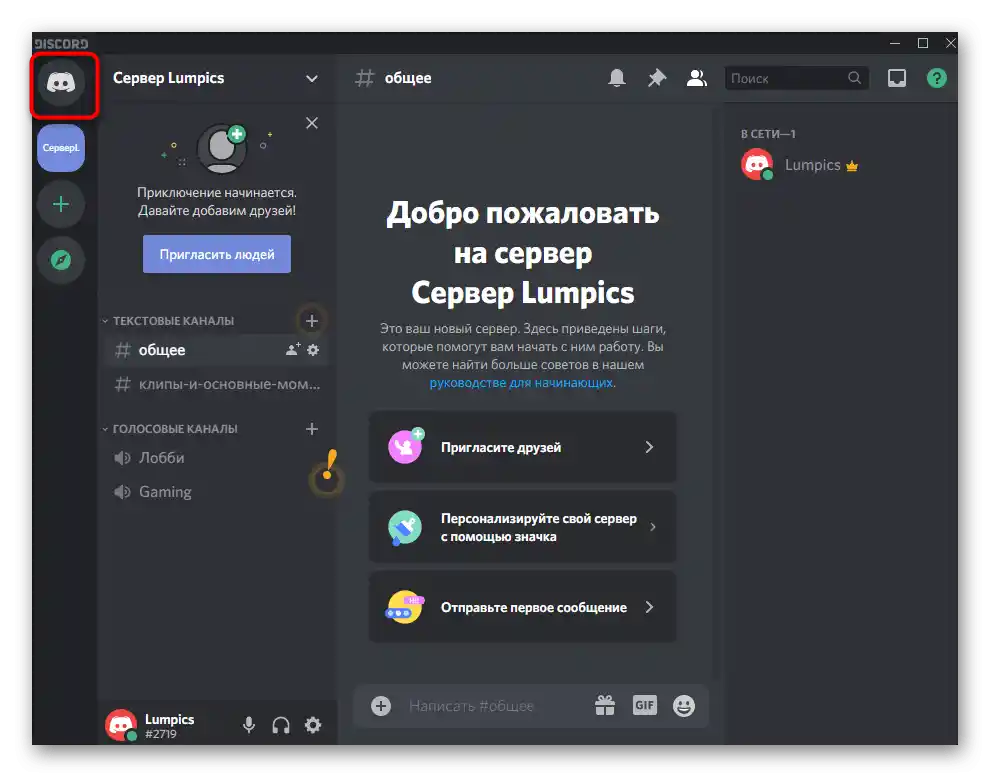
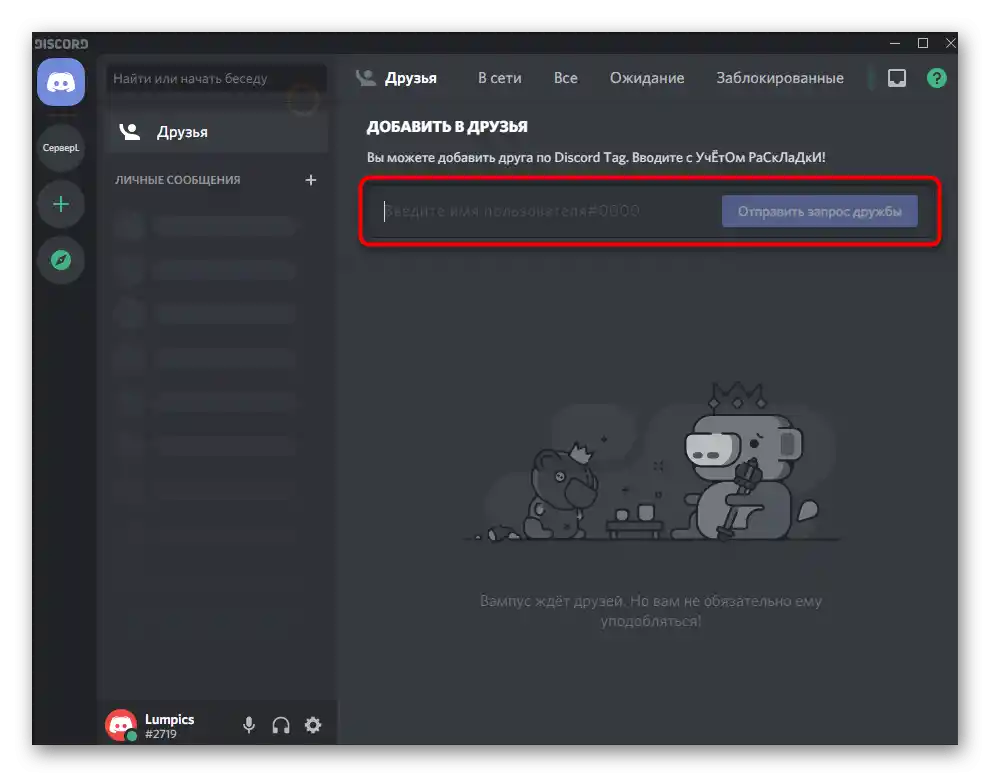
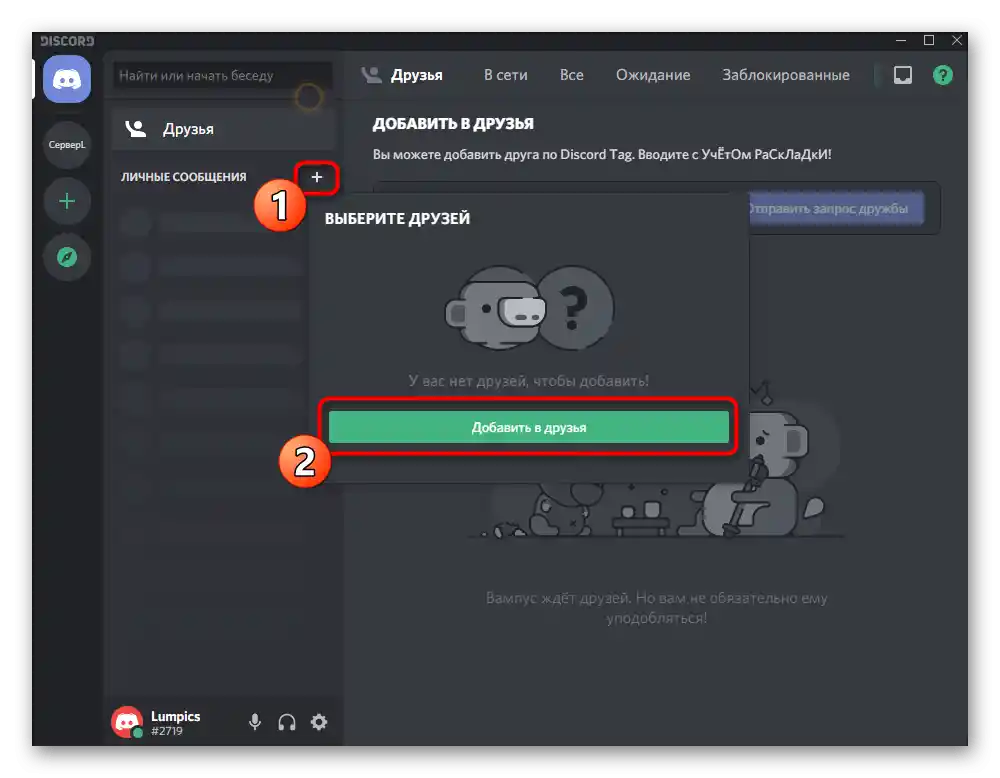
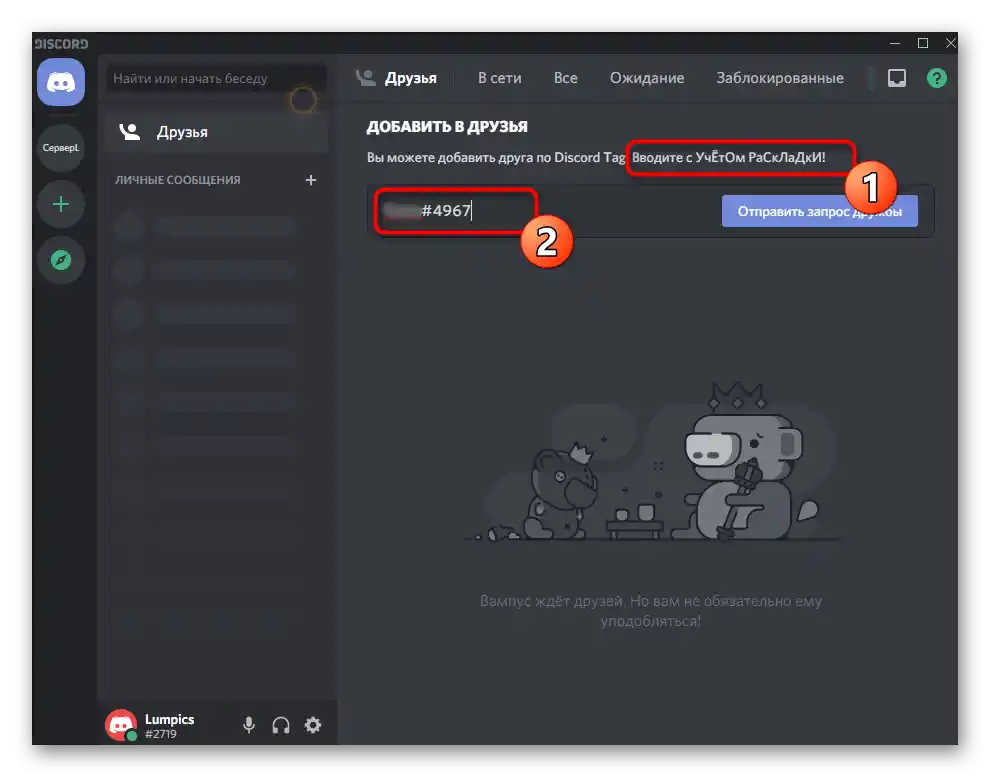
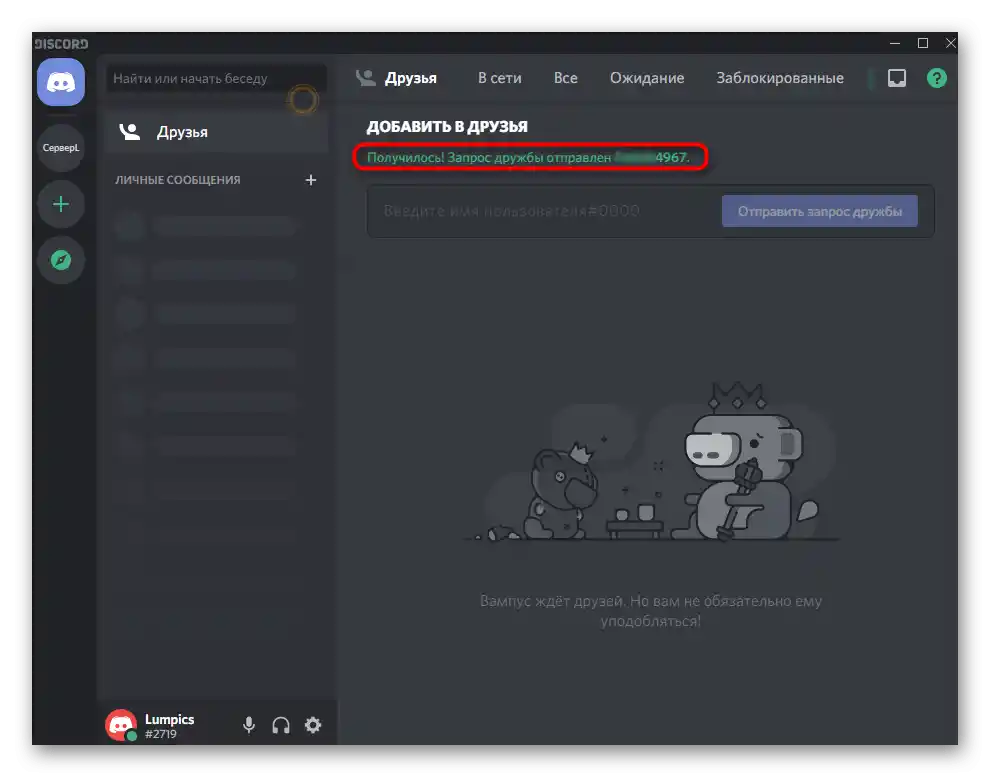
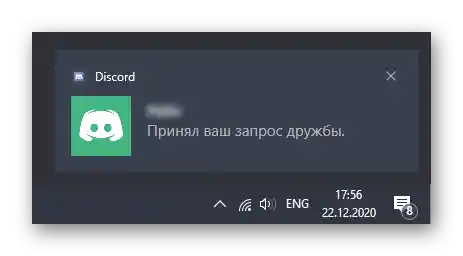
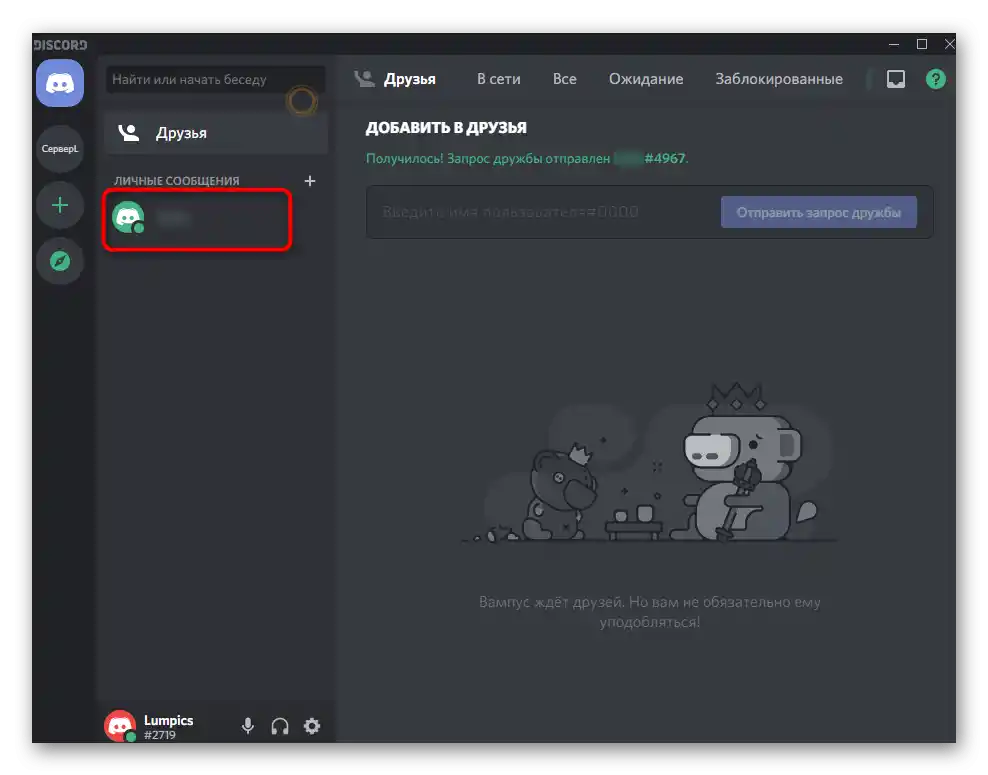
Táto metóda nie je vždy pohodlná, pretože vyžaduje prítomnosť nápovedy od vývojárov a absenciu priateľov v zozname. Ak vám nevyhovuje, prejdite na ďalšie možnosti.
Spôsob 2: Kontextové menu na kanáli
Mnohí používatelia nadobúdajú nové známosti v textových alebo hlasových kanáloch na serveroch Discord.Tam prebieha výmena správ a rôznych informácií, pričom sa zobrazuje meno osoby, ktorá niečo posiela do chatu. Nájdite tam prezývku toho, koho chcete pridať medzi priateľov, a kliknite pravým tlačidlom myši na jeho avatar.
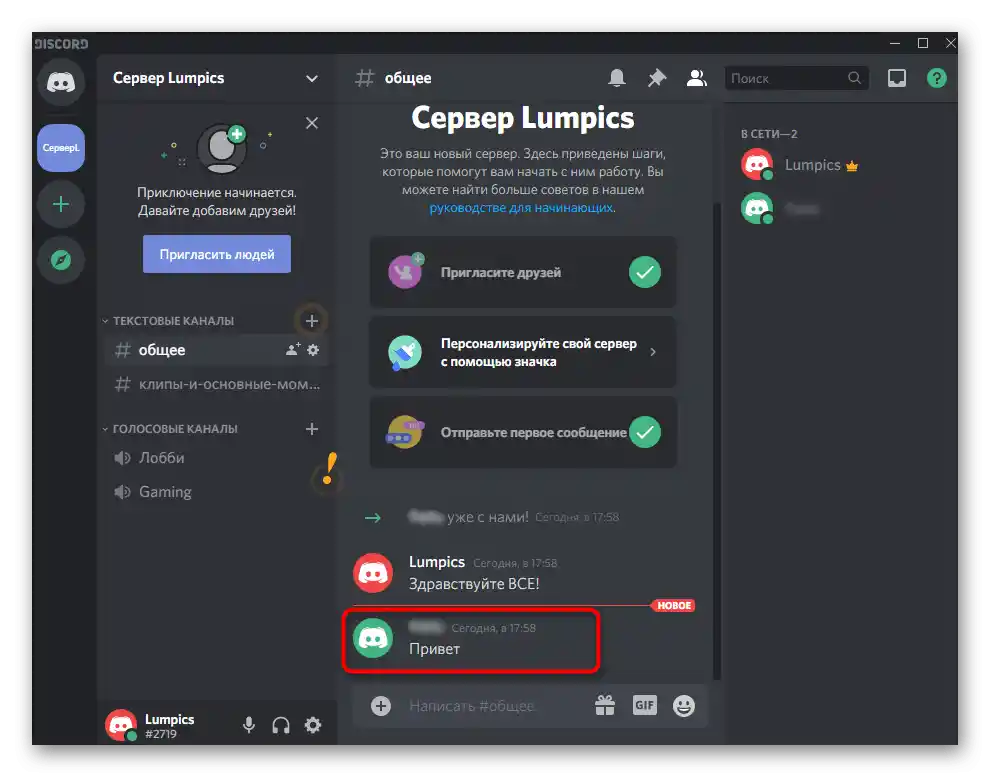
Zobrazí sa menu akcií, kde nájdete položku „Pridať medzi priateľov“, aby sa žiadosť o priateľstvo okamžite odoslala používateľovi. Akonáhle ju prijme, objaví sa oznámenie, o ktorom sme už hovorili v Spôsobe 1.
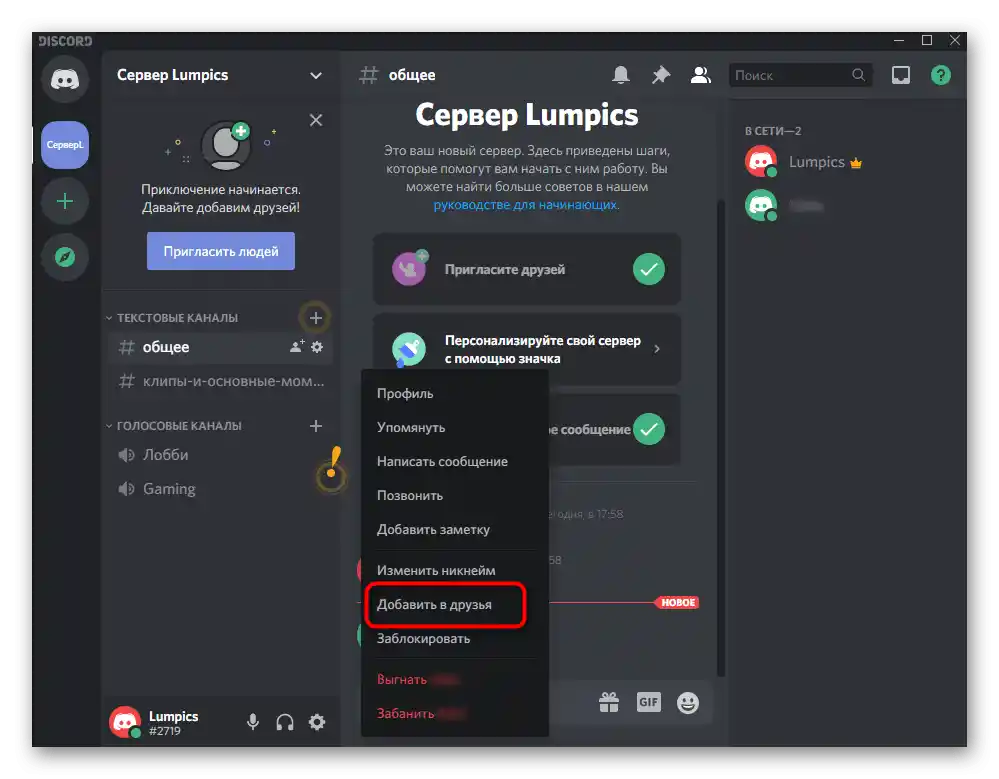
Spôsob 3: Odoslanie svojho tagu
Niekedy kvôli neznalosti tagu priateľa nie je možné ho pridať samostatne, alebo sú tu známi, napríklad zo sociálnej siete, ktorí vás chcú pridať. Potom môžete skopírovať svoj vlastný tag, poslať ho ako správu v akomkoľvek messengeri, čím poskytnete všetkým používateľom možnosť nájsť vás na Discorne a poslať žiadosť. Na to kliknite na svoj tag v aplikácii ľavým tlačidlom myši.
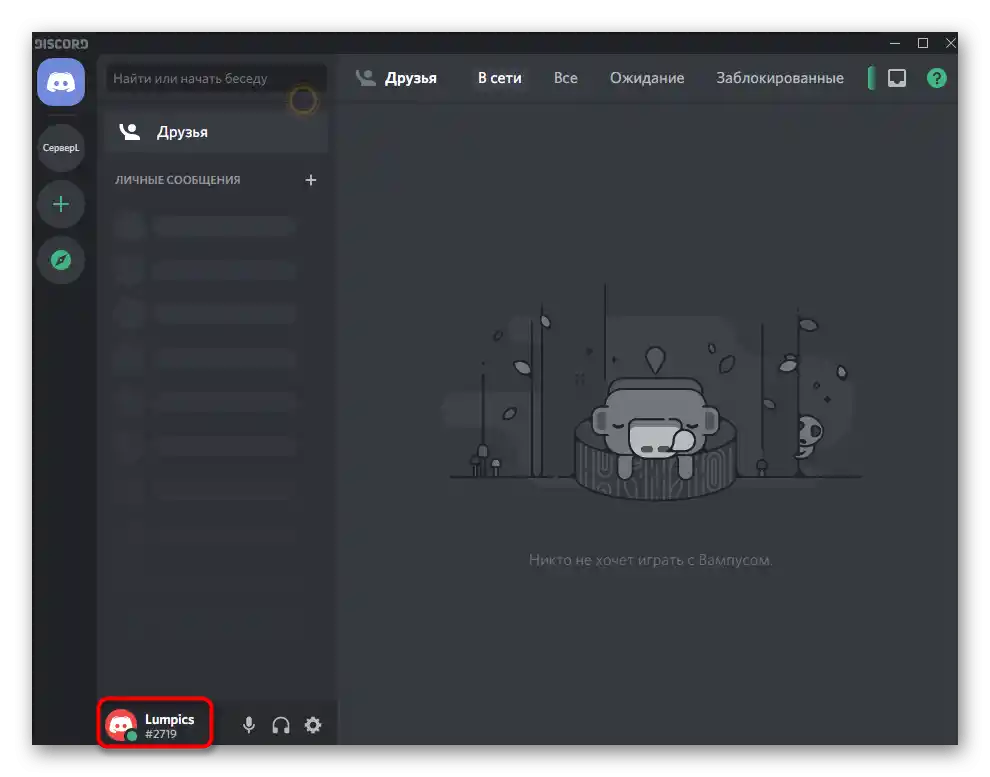
Objaví sa malé oznámenie o tom, že text bol úspešne skopírovaný do schránky. Teraz môžete prejsť k správam a použiť klávesovú skratku Ctrl + V, čím vložíte tag do poľa na písanie správy. Ostáva ho len odoslať a čakať na prichádzajúce žiadosti.
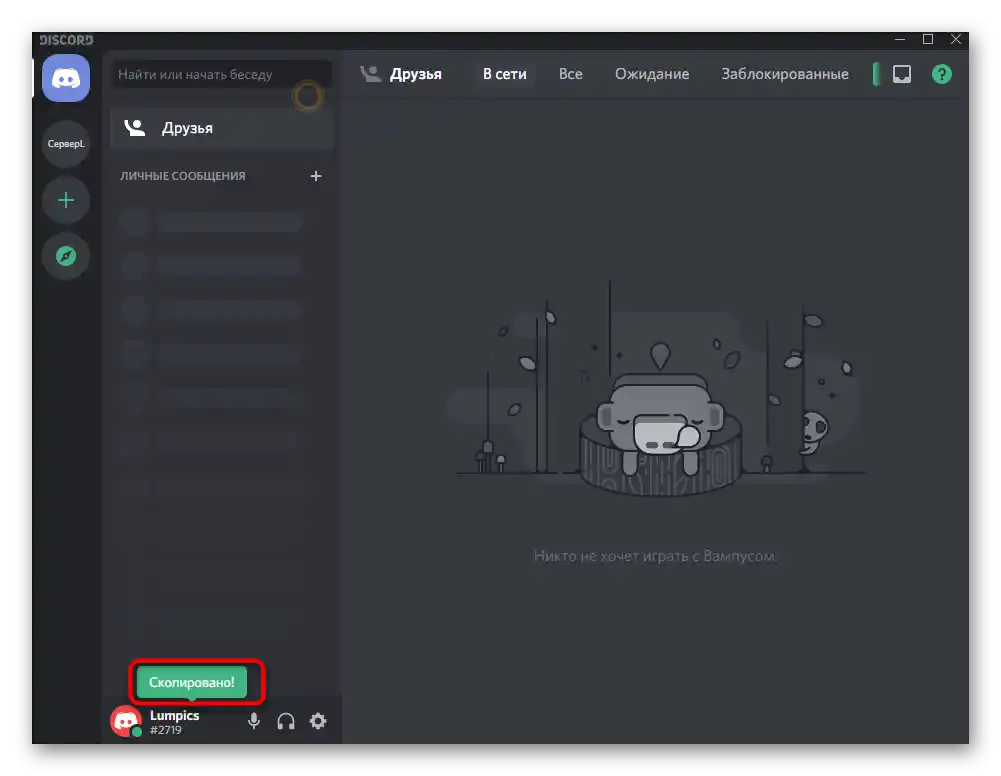
Spôsob 4: Pozvanie na server
Ak ste vytvorili vlastný server, môžete ho využiť ako prostriedok na hľadanie nových známych alebo pridávanie priateľov. Robí sa to pomocou odoslania príslušného odkazu, po ktorého otvorení sa používateľ Discorna pripojí k serveru, môže posielať správy a zobrazuje sa v zozname účastníkov. To umožní pozvať všetkých záujemcov, a potom si už sami vybrať, koho pridať medzi priateľov. Prejdite na svoj osobný server a kliknite na „Pozvať ľudí“ na vygenerovanie odkazu.
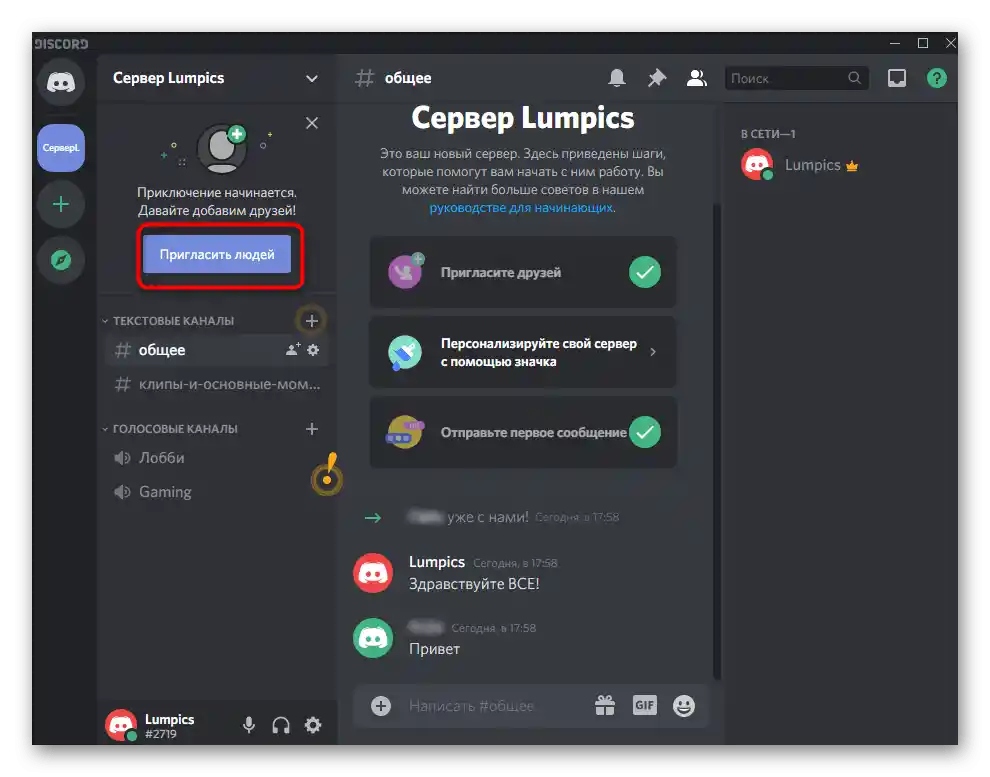
Skopírujte ho a pošlite pomocou iných messengerov a rôznych komunikačných prostriedkov. Berte do úvahy, že odkaz zostáva aktívny počas jedného dňa, a na vytvorenie bezčasového odkazu pred kopírovaním je potrebné zaškrtnúť položku v dolnej časti tohto okna.
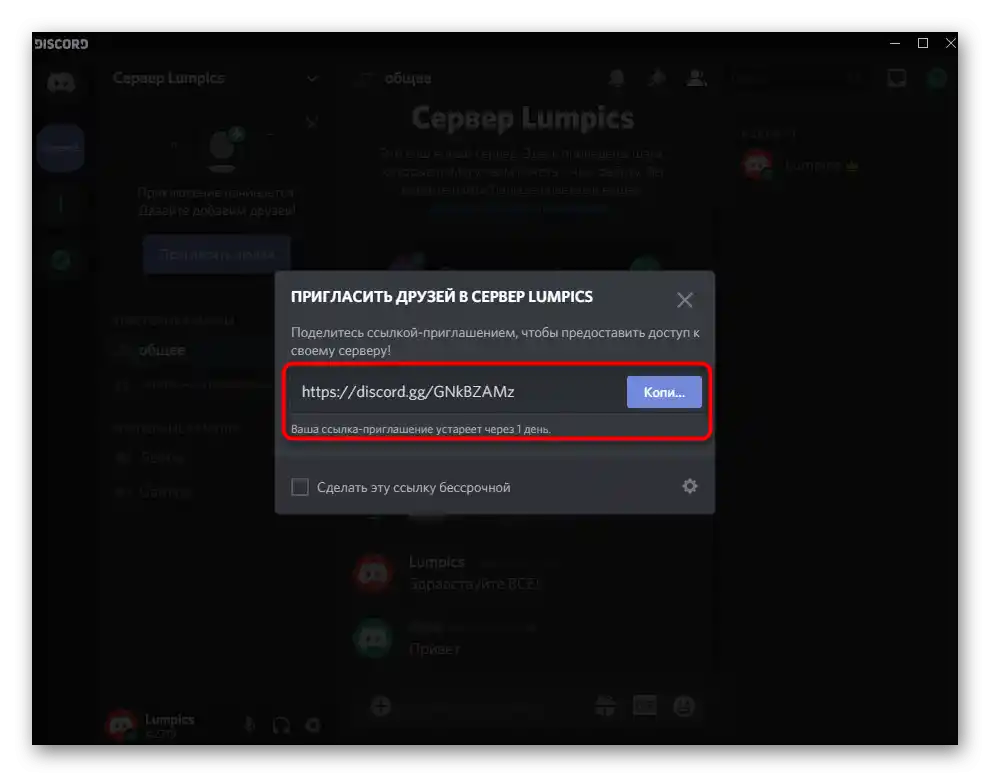
Akonáhle sa používatelia pripoja, objaví sa oznámenie a meno účtu sa zobrazí v zozname vpravo.Použite predchádzajúcu metódu, vyvolaním kontextového menu na odoslanie žiadosti o priateľstvo všetkým účastníkom, ak to chcete urobiť.
Spôsob 5: Osobná stránka používateľa
Upozorňujeme na poslednú metódu, ktorá sa ukazuje ako optimálna zriedkavejšie ako ostatné. Jej podstata spočíva vo vyvolaní menu na pridanie používateľa medzi priateľov, nachádzajúc sa na jeho osobnej stránke počas konverzácie. To znamená, že už by ste mali mať prebiehajúcu komunikáciu s danou osobou, a potom je potrebné kliknúť na jeho tag v hornej časti okna.
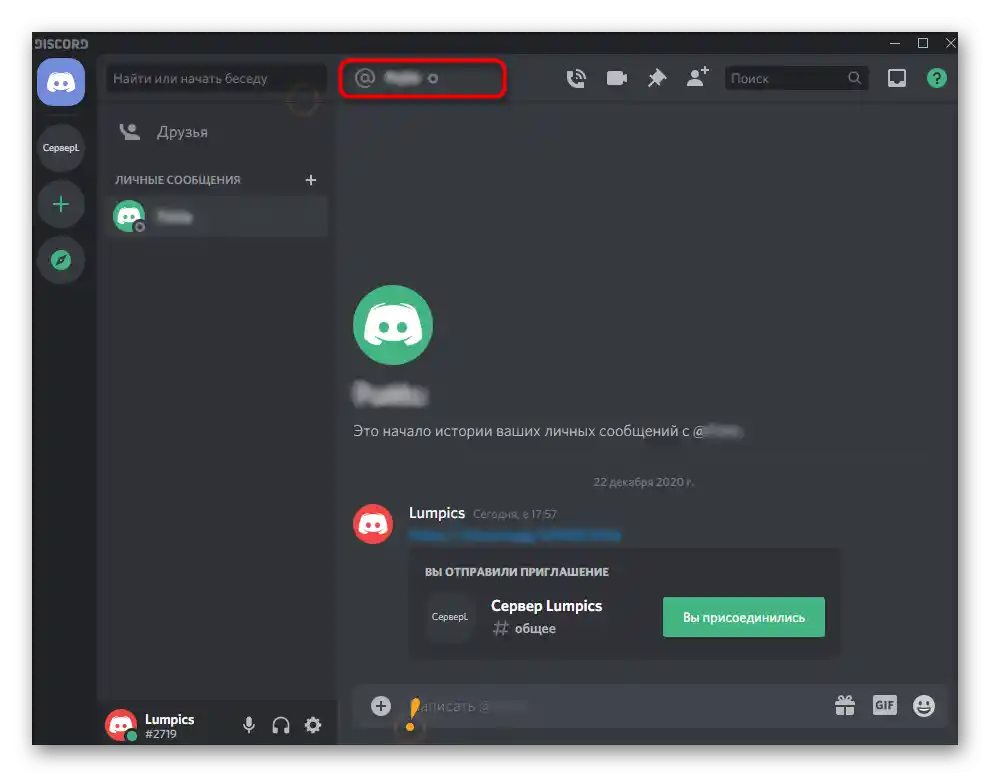
Otvorí sa malé okno s akciami, kde okamžite uvidíte tlačidlo „Odoslať žiadosť o priateľstvo“. Kliknite naň a čakajte na odpoveď od používateľa. Ak by ste potrebovali, v tomto okne si môžete prezrieť zoznam spoločných serverov a priateľov.